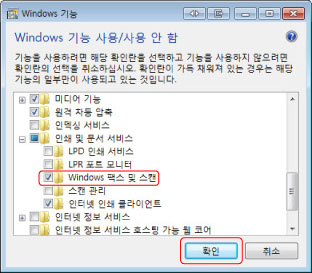WSD 스캔의 스캔 기능
여기서는 WSD 스캔의 스캔 기능을 사용하는 방법에 대해 설명합니다.
|
중요
|
||||||||
|
다음 조건에서는 네트워크 스캔 기능만 사용할 수 있습니다.
|
1.
[리모트 스캐너] → [온라인]를 누릅니다.
기기의 스캔 기능을 온라인으로 설정합니다.
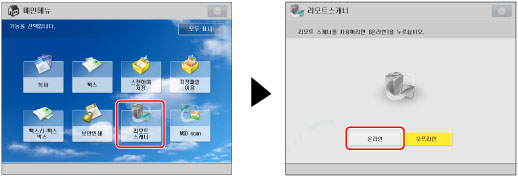
|
참고
|
|
메인 메뉴 화면에 [리모트 스캐너]가 표시되지 않으면 [모두 표시]를 누릅니다.
기기를 온라인으로 설정한 후 작업이 스캔 드라이버의 다른 작업과 충돌하는 경우 이전 작업이 수신됩니다.
|
2.
원고를 세트합니다.
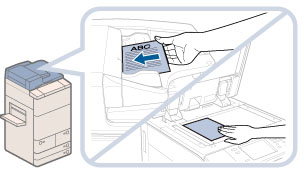
|
중요
|
|
피더를 사용하더라도 양면 원고를 스캔할 수 없습니다. 단면 원고를 세트합니다.
사용할 수 있는 스캔 크기는 A4입니다. 예를 들어 A3 원고를 설정할 경우 A4 크기만 스캔됩니다.
|
|
참고
|
|
원고를 세트하는 방법은 "원고 세트"를 참고하십시오.
|
3.
컴퓨터에서  (시작) → [모든 프로그램] → [Windows 팩스 및 스캔]을 클릭합니다.
(시작) → [모든 프로그램] → [Windows 팩스 및 스캔]을 클릭합니다.
 (시작) → [모든 프로그램] → [Windows 팩스 및 스캔]을 클릭합니다.
(시작) → [모든 프로그램] → [Windows 팩스 및 스캔]을 클릭합니다.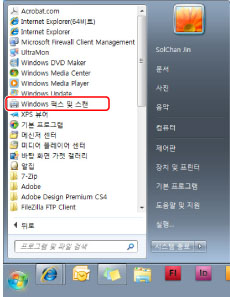
|
참고
|
||||||||
|
Windows 7에서 [Windows 팩스 및 스캔]이 표시되지 않으면 아래 절차를 수행하십시오.
Windows 운영 체제의 기능에 대한 자세한 내용은 운영 체제와 함께 제공된 설명서를 참고하거나 Microsoft에 문의하십시오.
|
4.
[스캔]을 클릭합니다.

5.
[새 스캔]을 클릭합니다.
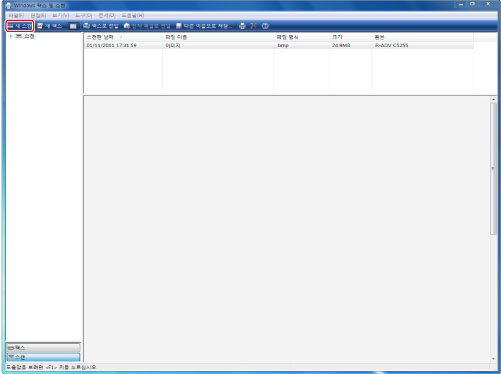
6.
[변경]을 클릭하고 → 이 기기를 스캐너로 선택한 후 → [확인]을 클릭합니다.
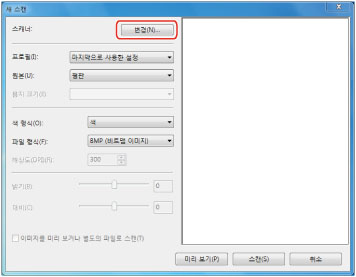
7.
각 설정을 지정합니다.
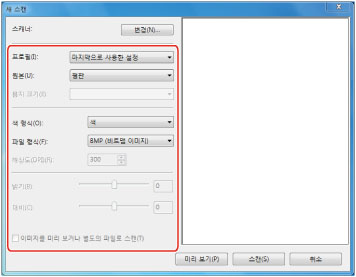
|
[프로필]:
|
텍스트 원고를 스캔하려는 경우 [문서]를 선택하고, 사진을 스캔하려는 경우에는 [사진]을 선택합니다.
|
|
[원본]:
|
피더를 사용하는 경우 [공급 장치(단면 스캔)]를 선택하고, 원고대를 사용하는 경우 [평판]을 선택합니다.
|
|
[용지 크기]:
|
A4를 선택합니다.
|
|
[색 형식]:
|
[컬러]가 설정되어 있습니다.
|
|
[파일 형식]:
|
BMP, JPEG, PNG 및 TIFF 중에서 선택합니다.
|
|
[해상도]:
|
"300"이 설정되어 있습니다.
|
8.
[스캔]을 클릭합니다.
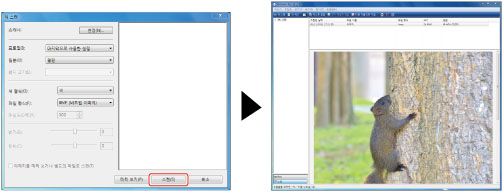
스캔한 원고가 리스트에 표시됩니다.
|
참고
|
|
스캔한 파일은 [문서]의 [스캔 문서] 폴더에 저장됩니다.
[미리보기]를 클릭하면 스캔한 파일이 표시되지만 컴퓨터에 저장되지는 않습니다.
|